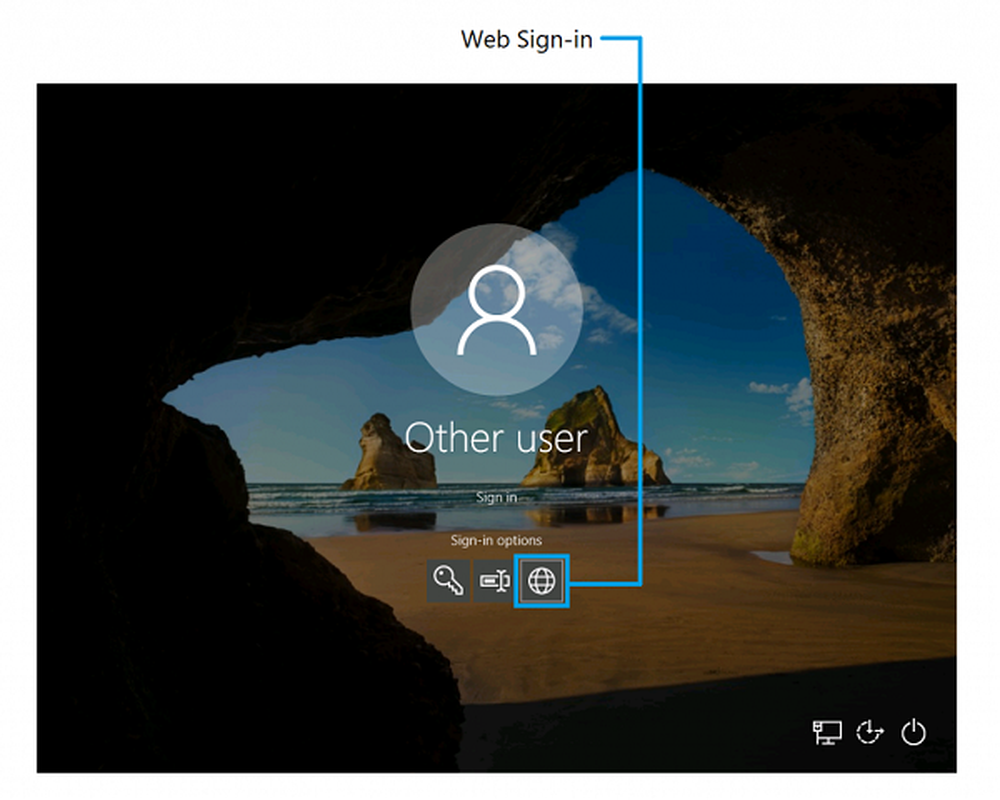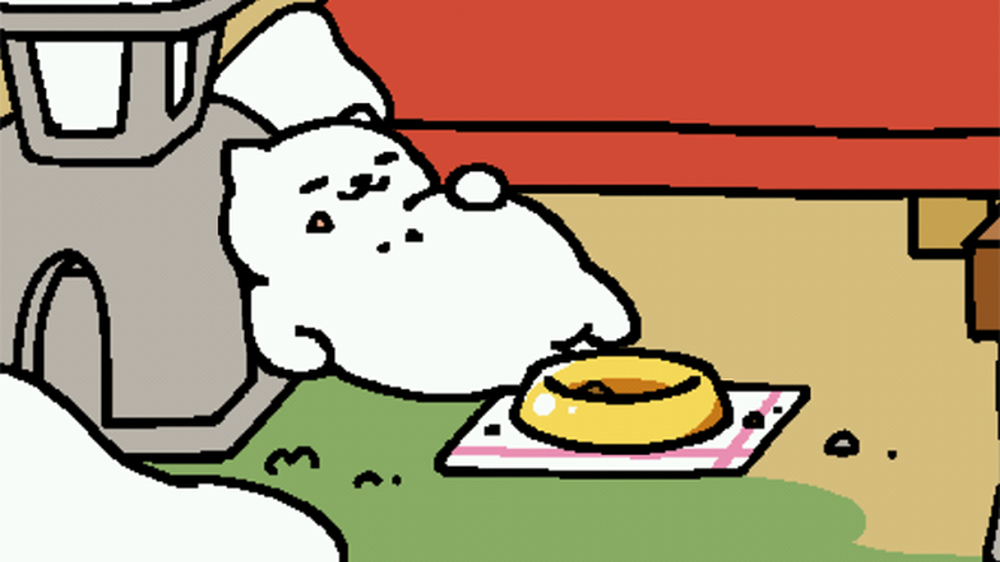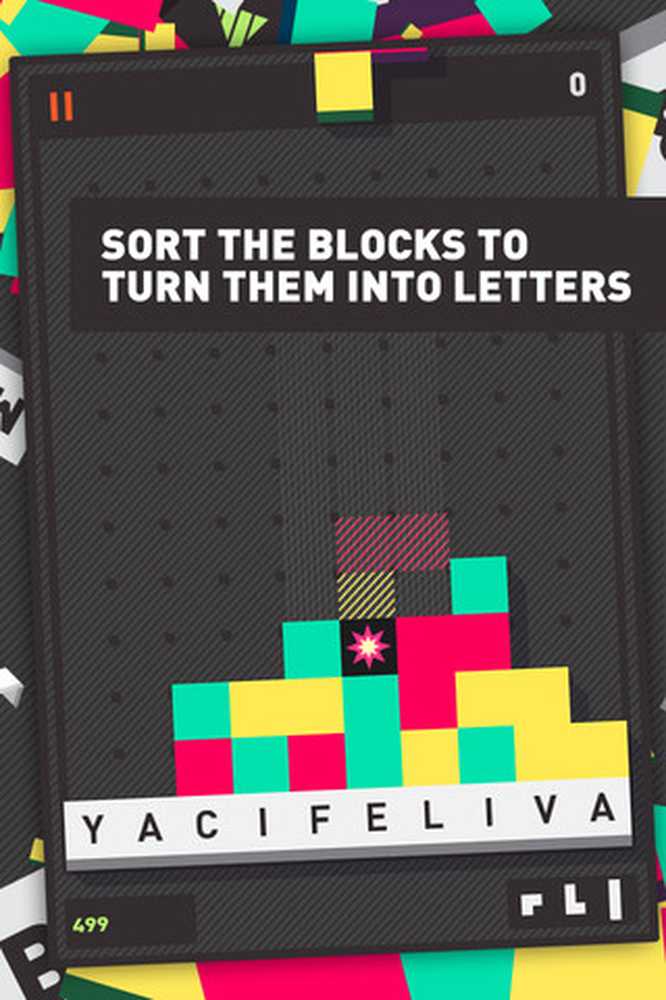3 méthodes pour masquer le quadrillage dans Excel
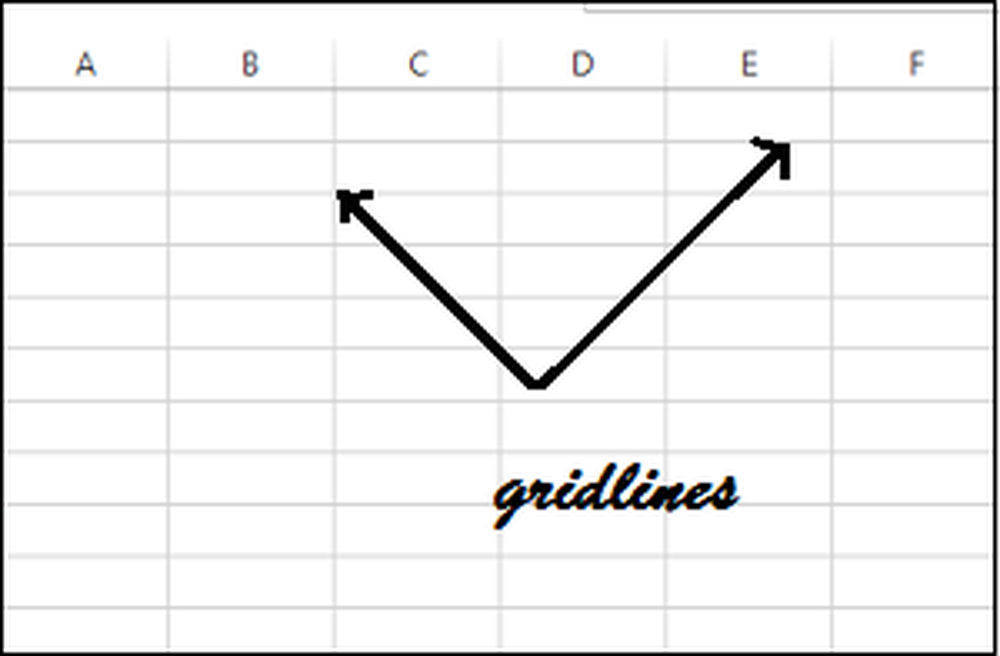
Dans ce port, nous verrons comment masquer les quadrillages dans Microsoft Excel. Les lignes horizontales et verticales qui représentent les limites et servent à distinguer les cellules de la feuille de calcul sont appelées «quadrillage». Par défaut, les lignes de grille sont affichées dans des feuilles de calcul en utilisant une couleur attribuée par Excel..
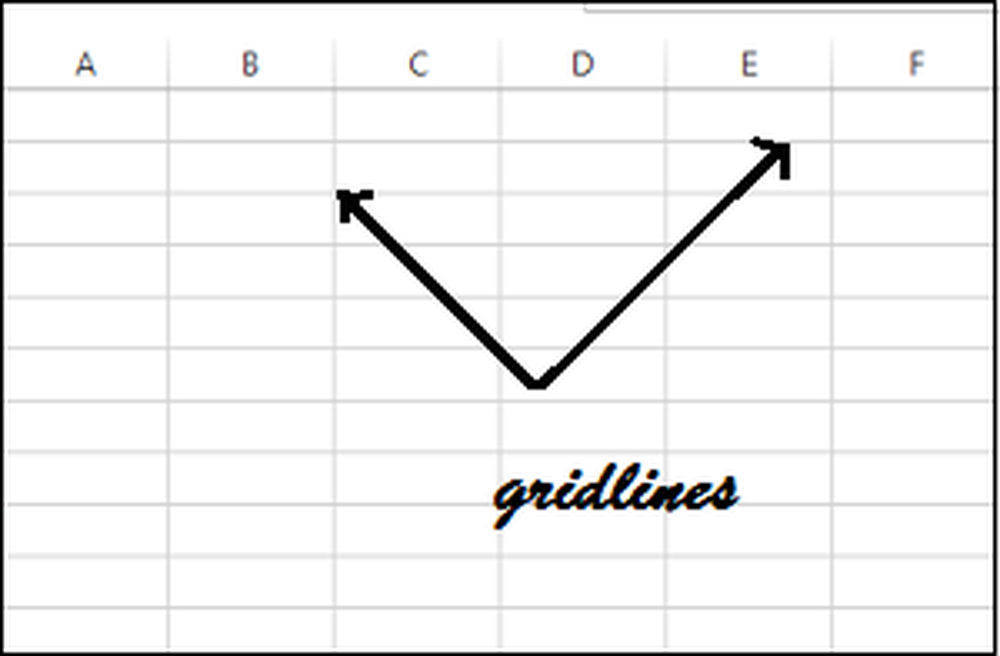
Masquer le quadrillage dans Excel
Si vous n'aimez pas la couleur par défaut, vous pouvez la remplacer par une couleur de votre choix ou même la supprimer. Quels sont les avantages offerts par Gridlines dans une feuille de calcul??
Premièrement, ils rendent vos tableaux de données lisibles lorsqu'ils sont dépourvus de bordure et, deuxièmement, les quadrillages facilitent l'alignement du texte ou des objets. Cela dit, la suppression des lignes de quadrillage rend votre feuille de calcul plus visible. Si vous souhaitez supprimer les lignes de la grille, voici les étapes à suivre..
Nous couvrons ici 3 méthodes pour masquer les lignes de grille dans la feuille de calcul Excel.
Masquer le quadrillage dans Excel à l'aide de la méthode traditionnelle
Accédez à l'onglet "Affichage" sur le ruban Excel. Recherchez des options de quadrillage dans la section "Afficher"..
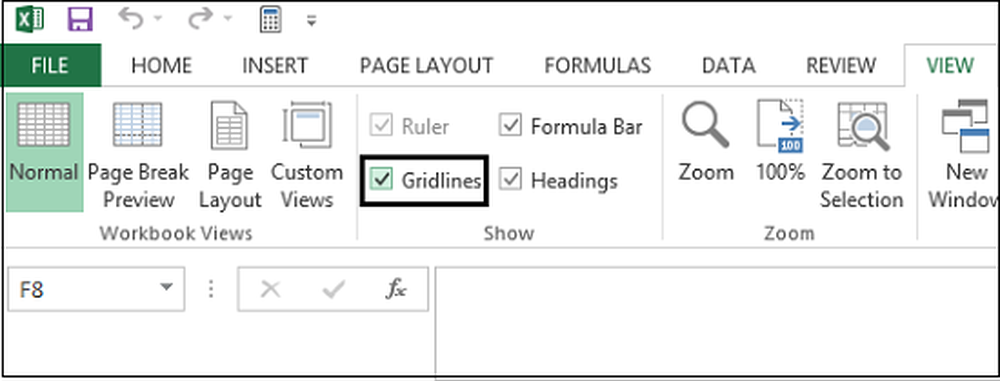
Lorsque trouvé, décochez l'option "Gridlines" et le quadrillage sera caché, instantanément.
Alternativement, vous pouvez choisir de masquer les lignes de la grille de "Mise en page" et décochez l'option "Afficher" du quadrillage.
Supprimer le quadrillage Excel à l'aide de la touche de raccourci
Si vous utilisez fréquemment les raccourcis Windows pour effectuer diverses tâches, en voici un autre pour vous. Pour masquer les quadrillages dans une feuille de calcul Excel à l’aide d’une touche de raccourci Windows. Appuyez simultanément sur les touches «Alt + W + V + G» pour voir le travail magique.
Masquer le quadrillage dans Excel en modifiant la couleur d'arrière-plan:
Un moyen très simple de masquer les lignes de la grille dans Excel consiste à modifier leur couleur d'arrière-plan afin qu'elle corresponde à l'arrière-plan de la feuille de calcul..
Pour commencer, appuyez simultanément sur les touches Ctrl + A pour sélectionner toutes les lignes et les colonnes de la feuille de calcul. Cliquez ensuite sur l’option «Couleur de remplissage» et sélectionnez la couleur blanche..
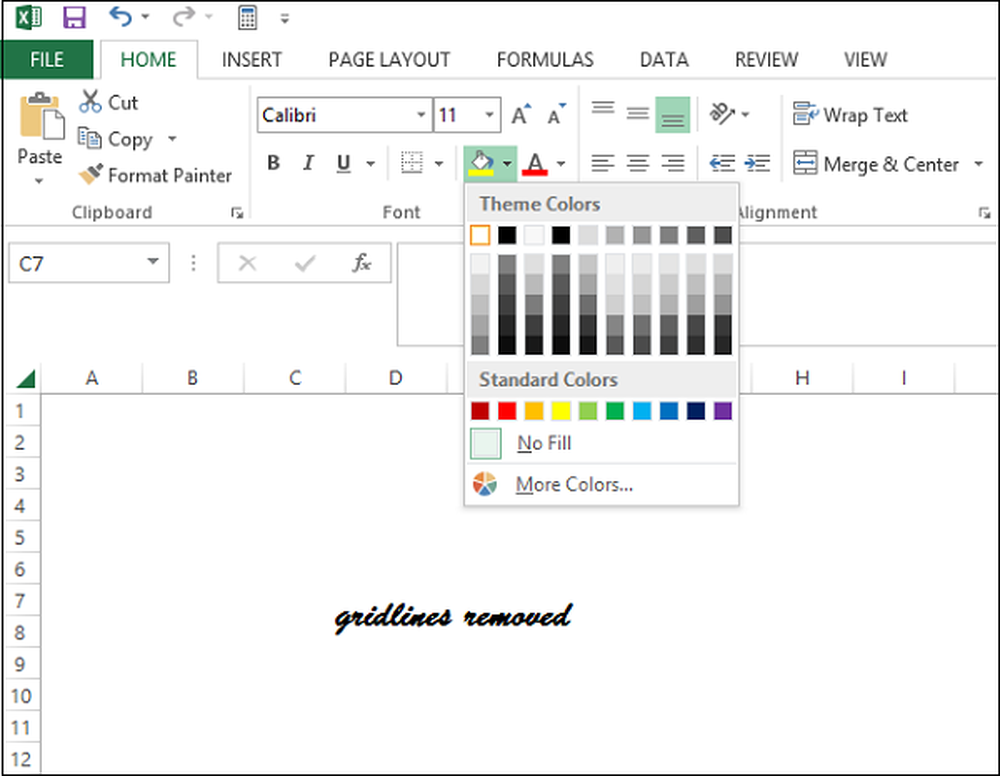
Si vous trouvez pour une raison quelconque, vos lignes de grille Excel Worksheet sont invisibles et n'apparaissent pas par défaut. Vous pouvez les afficher en appuyant sur les touches «Alt + WVG» ou en cochant l’option «Gridlines» (mise en évidence dans la première méthode pour rendre les lignes de grille clairement visibles)..
Profitez d'une feuille de calcul Excell sans grille!